Como imprimir uma tabela usando o FPrintF no Matlab
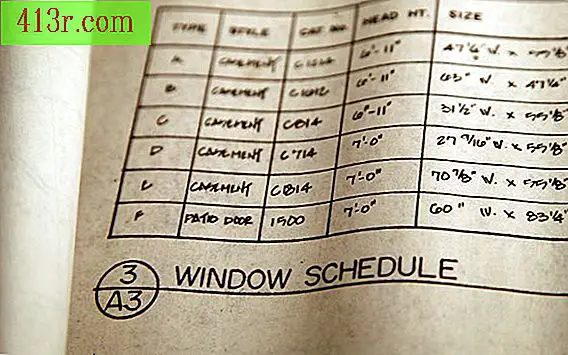
Passo 1
Abra o Matlab e inicie um novo projeto selecionando "New" na aba "Window" no menu principal do Matlab.
Passo 2
Escreva "function boxSizeTable" (função tamanho da tabela da tabela) na primeira linha e identifique o propósito disso adicionando um comentário como "% Esta tabela mostra a impressão com fprintf" na segunda linha.
Passo 3
Identifica as informações na tabela atribuindo rótulos às colunas e identificadores de linha e especifica o conteúdo que cada célula conterá. Para uma tabela que identifica os tamanhos disponíveis para caixas de remessa, por exemplo, escreva o seguinte:
label = char ('pequeno', 'médio', 'grande'); width = [5; 5; 10]; height = [5; 8; 15]; profundidade = [15; 15; 20]; % volume é medido em metros cúbicos vol = largura. altura profundidade / 10000;
Passo 4
Inicie a função fprintf dando um título à tabela. Identifique a função e o título, depois termine a declaração com o caractere especial "\ n", que diz ao Matlab para processar a seguinte linha de código imediatamente:
fprintf ('\ nTamanho da Caixa de Envio \ n \ n');
Passo 5
Adicione uma segunda instrução fprintf para imprimir identificadores de linha e vá para a próxima linha de código:
fprintf ('volume da profundidade da altura da largura do tamanho \ n');
Passo 6
Escreva instruções fprintf adicionais para completar o formato da tabela. Neste, por exemplo, uma instrução adicional é adicionada para informar ao fprintf para informar aos leitores que as medidas estão em centímetros em vez de polegadas:
fprintf ('(cm) (cm) (cm) (m ^ 3) \ n');
Passo 7
Conclua o formato adicionando um loop "for" que adiciona espaço nos códigos de conversão de formato de texto, número e largura de campo e instrui o fprintf a continuar imprimindo até que você imprima todas as informações especificadas. Por exemplo, "8s" instrui fprintf a permitir oito espaços de caracteres e formatar a linha como uma string, enquanto "8d" permite oito espaços de caracteres e instrui você a formatar a linha como um todo :
para i = 1: comprimento (largura) fprintf ('% - 8s% 8d% 8d% 8d% 9.5f \ n', ... rótulo (i, :), largura (i), altura (i), profundidade ( i), vol (i)
Passo 8
Salve e visualize os resultados na tela ou selecione "Imprimir" na guia "Arquivo" no menu principal e imprima os resultados no papel.







